Excel迅速将单列数据转换到多行多列中
Microsoft Excel是Microsoft为使用Windows和Apple Macintosh操作系统的电脑编写的一款电子表格软件。直观的界面、出色的计算功能和图表工具,再加上成功的市场营销,使Excel成为最流行的个人计算机数据处理软件。
在Excel中如果要把一列数据转换成多行多列,当数据较多时用复制、粘贴的方法较为繁琐。下面是一种快速将一列数据转换为多行多列的方法,特别适合于数据量较大的情况。假设数据在A1:A97中,现在要将该列数据转换成20行5列,步骤如下:
??? 1.由于该列位于A列,且是从A1单元格开始的,所以首先在A1单元格右侧的B1单元格中输入:
??? a1
??? 在B2单元格中输入:
??? a2
??? 然后选择这两个单元格,拖动填充柄到B20单元格,这时Excel将自动填充序列为:a1、a2、a3、……、a20。
??? 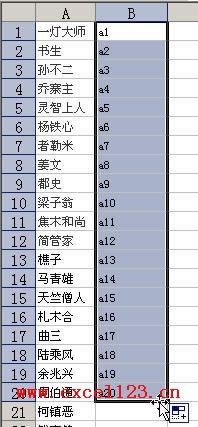
??? 2.接着在C1单元格中输入:
??? a21
??? 在C2单元格中输入:
??? a22
??? 然后选择这两个单元格,拖动填充柄到C20单元格,这时Excel将自动填充序列为:a21、a22、a23、……、a40。
??? 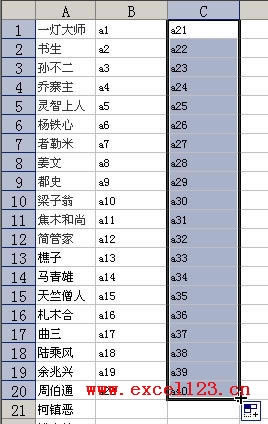
??? 3.选择B1:C20区域,拖动填充柄向右填充。由于本例中A列只有97个数据,所以向右填充3列即可,这样连同B、C列共有5列。
??? 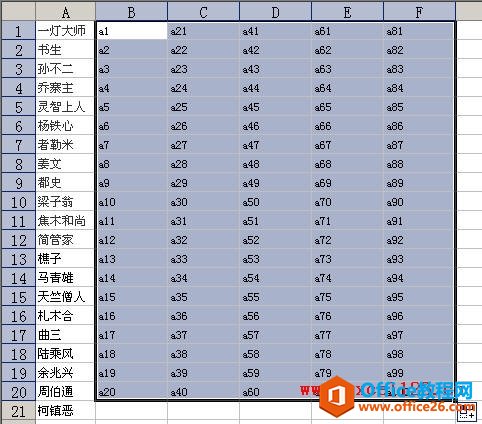
??? 4.按快捷键Ctrl+H,打开“查找替换”对话框,在“查找内容”右侧输入“a”,在“替换为”右侧输入“=a”,将单元格中的文本替换成公式。然后单击“全部替换”按钮。
??? 
??? Excel将完成单列到多行多列的转换。
??? 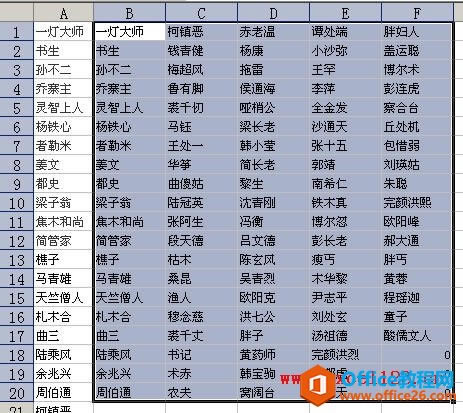
??? 由于该区域为公式返回的结果,需将该区域中的数据选择性粘贴为数值,然后才可删除A列。
Excel整体界面趋于平面化,显得清新简洁。流畅的动画和平滑的过渡,带来不同以往的使用体验。
……